Zduplikowane wartości w arkuszu programu Excel mogą zepsuć dane. O ile duplikaty nie są celowe, mogą powodować niedokładności i przekrzywione raportowanie.
W tym samouczku pokażemy, jak znaleźć i usunąć duplikaty w dokumencie Excel.

Jak znaleźć zduplikowany wiersz lub dane
Najważniejsze jest sprawdzenie, które wiersze (lub kolumny) zawierają identyczne informacje. Zanim więc pokażemy Ci jak usunąć duplikaty w programie Excel, przeprowadzimy Cię przez proces sprawdzania arkusza pod kątem zduplikowanych danych.
Metoda 1: Przeszukaj cały arkusz
Excel ma Narzędzie do formatowania warunkowego, który pomaga identyfikować, wizualizować i wyciągać wnioski z danych. Oto jak używać tego narzędzia do podświetlania zduplikowanych wartości w dokumencie Excel.
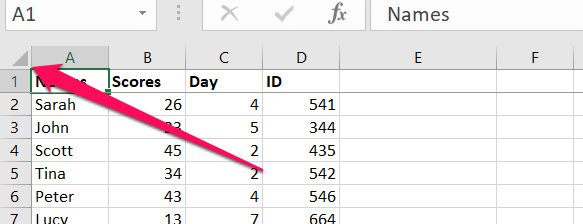
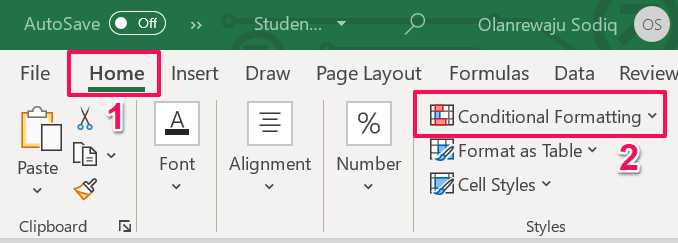
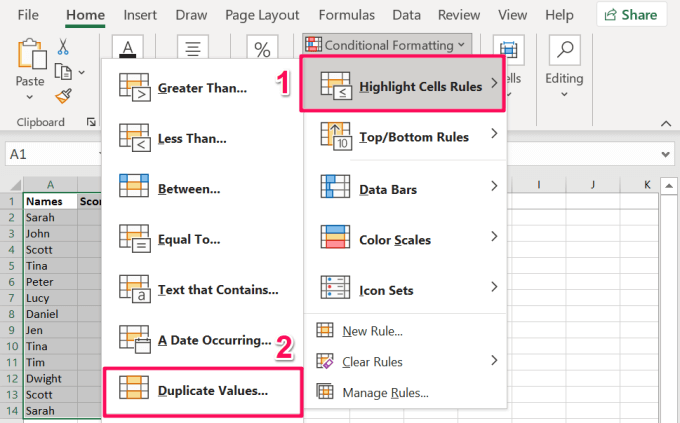
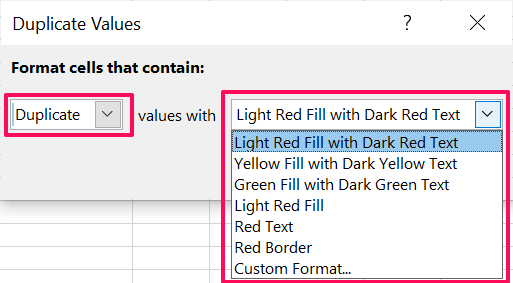
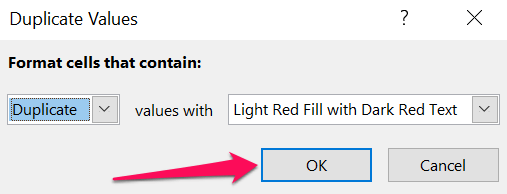
Excel natychmiast podświetli wiersze i kolumny ze zduplikowanymi wartościami.
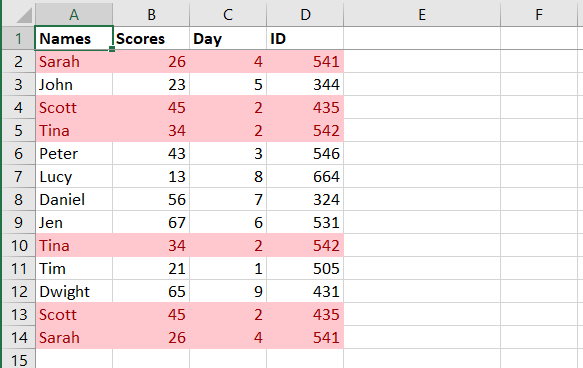
Metoda 2: łącząc wiersze
Ta metoda jest idealna do wyszukiwania wierszy ze zduplikowanymi wartościami we wszystkich kolumnach lub komórkach. Najpierw musisz użyć funkcji „Połącz” programu Excel, aby połączyć zawartość każdego wiersza. Następnie wybierz kolumnę, w której chcesz przechowywać połączone wartości i wykonaj poniższe czynności. Zalecamy połączenie wartości w kolumnie obok ostatniej wartości w pierwszym wierszu.
W naszym przykładowym arkuszu (patrz ilustracja poniżej) pierwsza i ostatnia komórka w pierwszym wierszu mają odpowiednio odniesienie A2 i D2. , formuła będzie miała następującą postać: =CONCAT(A2:D2).
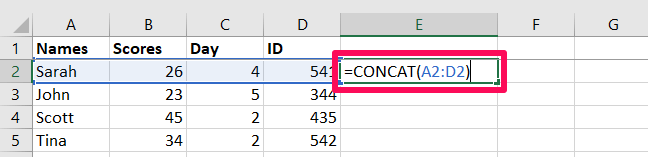
Pamiętaj, że odwołania do komórek będą się różnić w zależności od liczby wierszy i kolumn w tabeli.
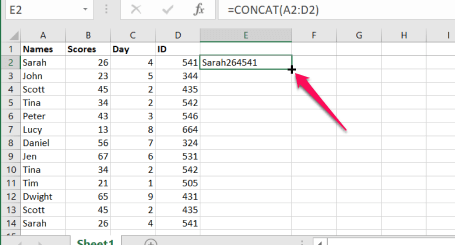
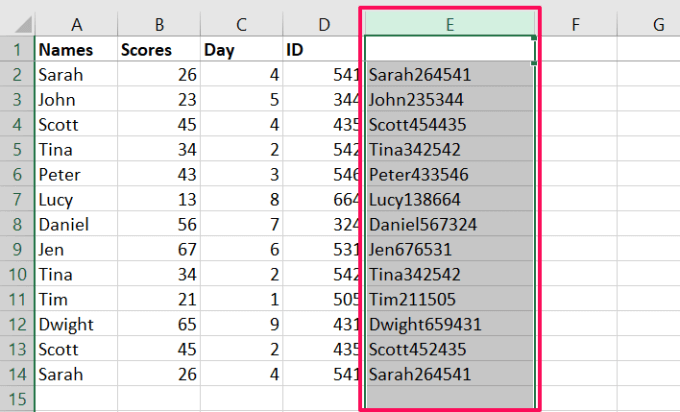
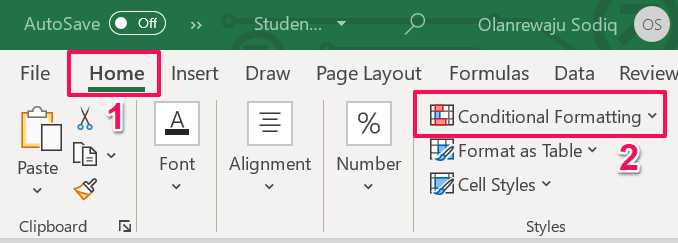
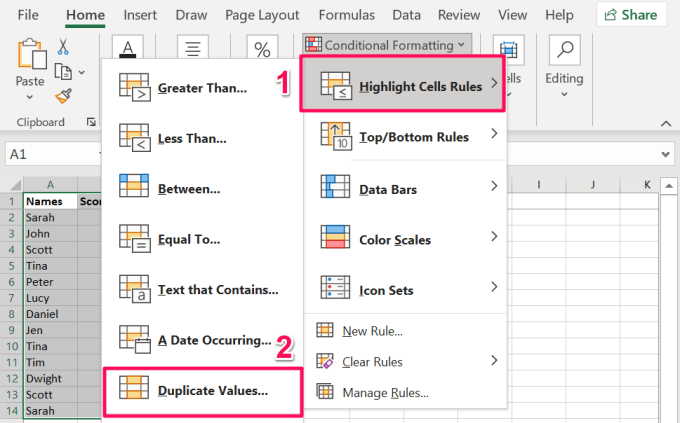
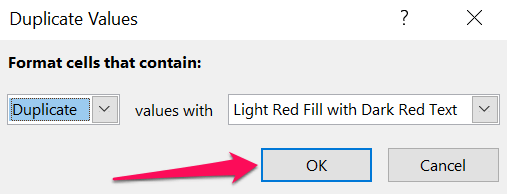
Excel podświetli kolumnę ze zduplikowanymi wartościami. Oznacza to, że komórki w tym konkretnym wierszu mają zduplikowane wartości jako inny wiersz w arkuszu.
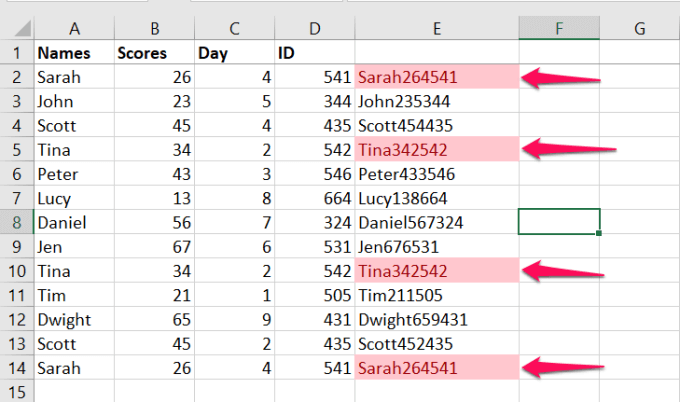
Jeśli przyjrzysz się uważnie powyższemu obrazowi, zauważysz, że narzędzie formatowania warunkowego nie podświetliło Wiersza 4i Wiersza 13. Oba wiersze mają zduplikowane wartości w kolumnach Nazwiska, Wynikii Identyfikator, ale różne wartości w kolumnie Dzień.
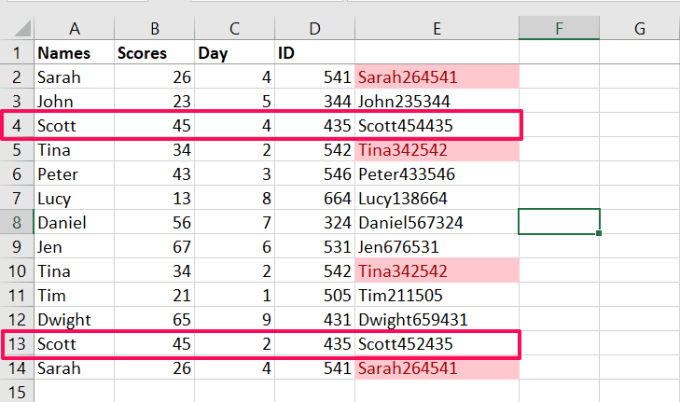
Tylko 3 z 4 kolumn w obu wierszach zawierają zduplikowane informacje. To wyjaśnia, dlaczego narzędzie formatowania warunkowego nie podświetliło połączonych lub połączonych wartości dla obu wierszy. Oba wiersze (wiersz 4 i wiersz 13) są unikalne, ponieważ w kolumnie „Dzień” znajdują się wyróżniające informacje.
Jak usunąć zduplikowane wiersze w programie Excel
Znaleziono wiele wierszy zawierających zduplikowane informacje w arkuszu programu Excel. Pokażmy, jak usunąć te zduplikowane wiersze za pomocą dwóch narzędzi Excela.
1. Użyj narzędzia „Usuń duplikaty”
To narzędzie ma tylko jedno zadanie: zapewnienie czystych danych w arkuszu programu Excel. Osiąga to, porównując wybrane kolumny w arkuszu i usuwając wiersze ze zduplikowanymi wartościami. Oto jak korzystać z tego narzędzia:
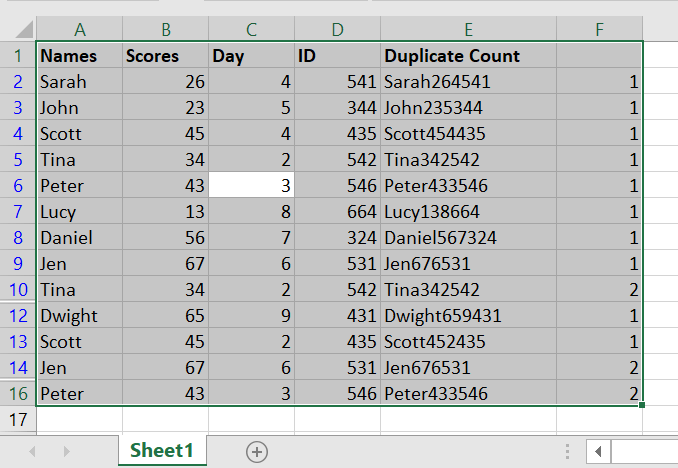
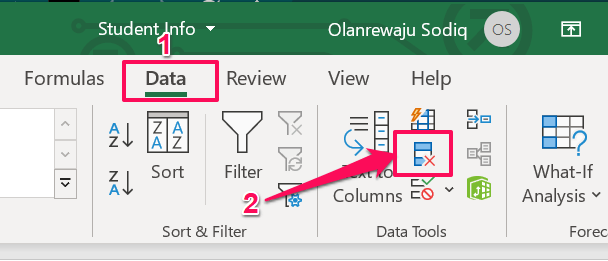
Jeśli Twój komputer ma mały ekran lub okno programu Excel jest zminimalizowane, kliknij Narzędzia danychprzycisk rozwijany i wybierz Usuń duplikaty.
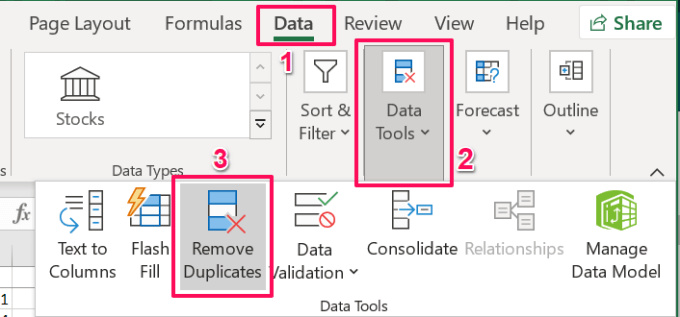
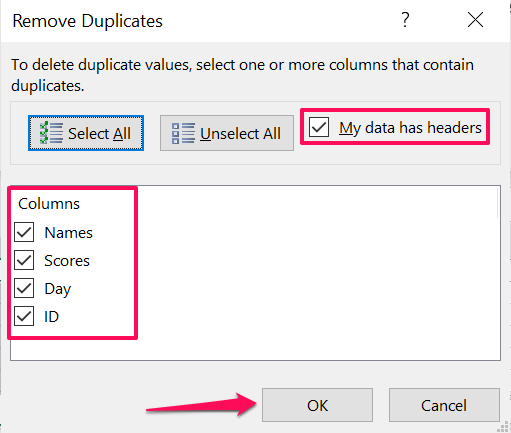
Krótka wskazówka:Aby utworzyć pierwszy wiersz arkusza programu Excel nagłówka, przejdź do karty Widok, wybierz Zablokuj okienkai wybierz Zablokuj górny wiersz.
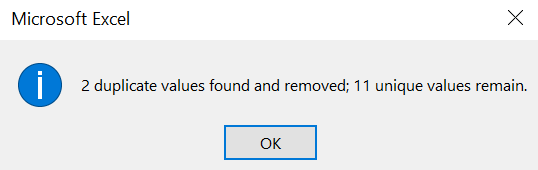
2. Użyj zaawansowanego narzędzia filtrującego
„Zaawansowany filtr” to kolejne genialne narzędzie, które pomoże Ci wyczyść swoje dane w Excelu. Narzędzie pozwala przeglądać, edytować, grupuj i sortuj dane w swoim arkuszu work. Wykonaj poniższe czynności, aby dowiedzieć się, jak używać tego narzędzia do usuwania zduplikowanych wierszy z arkusza programu Excel.
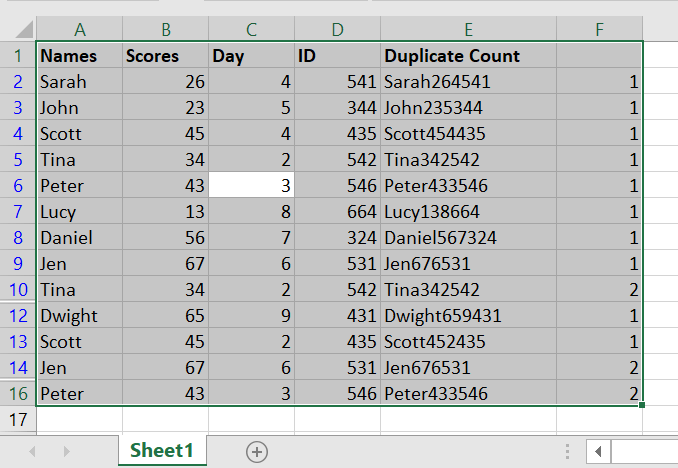
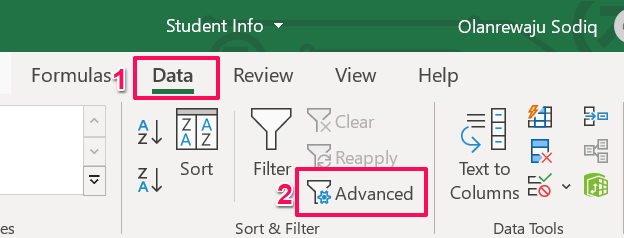
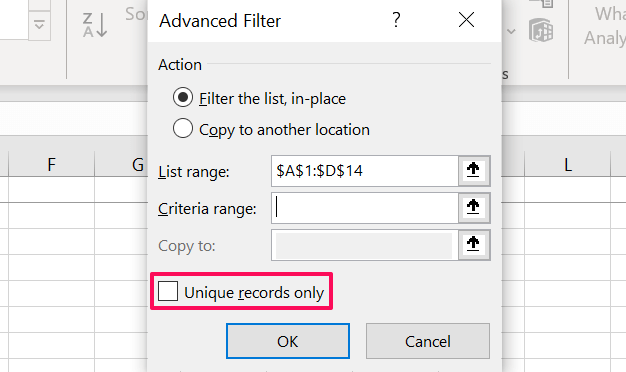
Jeśli tabela lub arkusz roboczy zawiera wiele wierszy z podobnymi informacjami lub wartościami, program Excel usunie wszystkie duplikaty oprócz pierwszego.
Uwaga:narzędzie Filtr zaawansowany automatycznie traktuje pierwszy wiersz jako nagłówek. Oznacza to, że narzędzie nie usunie pierwszego wiersza, nawet jeśli zawiera on zduplikowane informacje. Na przykład w poniższej tabeli uruchomienie funkcji „Tylko unikalne rekordy” narzędzia Filtr zaawansowany nie spowodowało usunięcia pierwszego i ostatniego wiersza — mimo że oba mają zduplikowane wartości we wszystkich kolumnach.
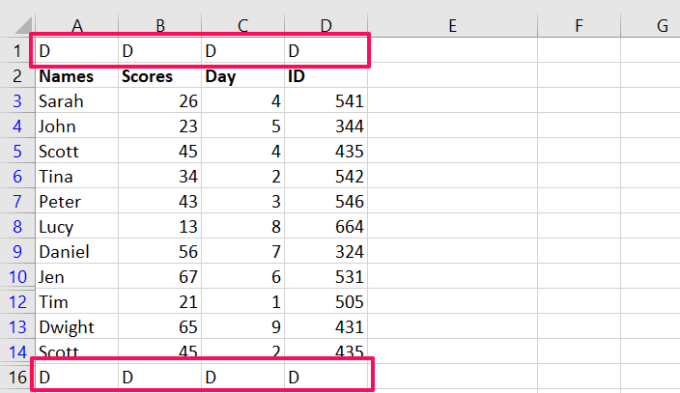
Jeśli więc arkusz lub tabela programu Excel ma nagłówek, najlepiej użyć narzędzia „Usuń duplikaty”, aby wyeliminować zduplikowane wiersze.
Krótka wskazówka:Usunąłeś przypadkowo zduplikowane wiersze lub wartości? Naciśnij Control+ Z, aby cofnąć zmianę i odzyskać zduplikowane dane.
Usuwanie duplikatów w programie Excel: ograniczenia
My należy wspomnieć, że nie można usunąć zduplikowanych wierszy lub wartości z arkusza zawierającego dane zarysowane lub pogrupowane. Jeśli więc pogrupował wiersze i kolumny w arkuszu programu Excel, być może w sumach i podsumach, będziesz musiał rozgrupować dane, zanim będziesz mógł sprawdzić duplikaty. Zapoznaj się z ta oficjalna dokumentacja firmy Microsoft, aby dowiedzieć się więcej o usuwaniu duplikatów w programie Excel i filtrowaniu unikalnych wartości.